Windows 11용 최고의 무료 PDF 편집기 5개 이상
PDF는 Portable Document Format의 약자로, 한 사람과 다른 사람 간에 파일을 쉽게 교환할 수 있게 해주는 파일 형식이며, 교환 중인 사람이 쉽게 파일을 변경할 수 없을 정도로 보안이 뛰어납니다.
이러한 편집기를 사용하면 사용자, 기업, 학생이 편집으로부터 보호되지 않는 PDF 문서를 변경할 수 있습니다.
데스크톱 편집기의 기능과 일치하지 않는 일부 브라우저 기반 PDF 편집기도 있습니다.
인터넷에서는 Windows 11용 무료 PDF 편집기를 많이 제공합니다. 이 튜토리얼에서는 더 쉽게 선택할 수 있도록 PC에 설치할 수 있는 최고의 무료 Windows 11 PDF 편집기를 살펴보겠습니다.
문서를 PDF로 저장해야 하는 이유는 무엇인가요?
PDF는 문서 작업 시 중요합니다. 문서의 형식과 레이아웃이 변경되지 않도록 합니다.
PDF를 만들 때 다양한 파일(예: 이미지, 스크린샷, Word 문서)을 하나의 PDF 문서로 결합하여 사용하기에 가장 적합하게 만들 수 있습니다.
대부분의 문서는 매우 안전하므로 사람들이 변경하기가 어렵습니다. 어떤 사람들은 제3자가 파일 내용에 접근하는 것을 방지하기 위해 파일에 비밀번호를 설정하기도 합니다.
선택할 수 있는 최고의 Windows 11용 무료 PDF 편집기는 무엇입니까?
Adobe Acrobat Reader
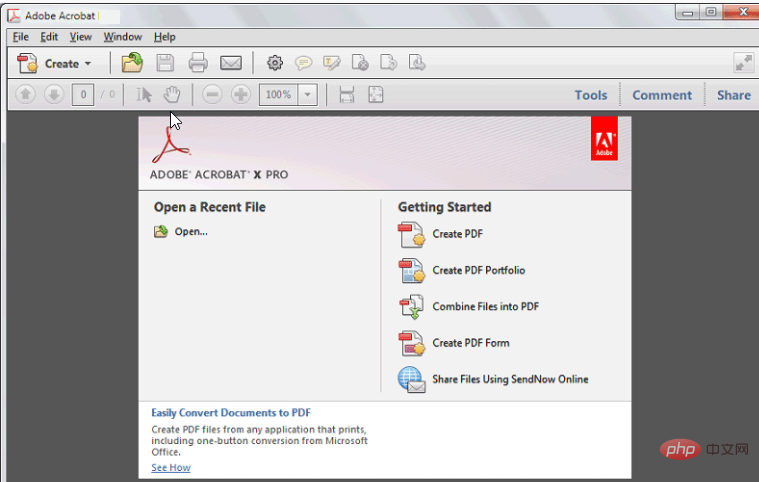
Adobe Acrobat은 Windows 11용 최고의 PDF 편집기 중 하나입니다. 무료이며 기업과 기업을 포함한 많은 사람들이 사용하고 있습니다. PDF로 작업해야 한다면 편집기를 다운로드하는 것이 최선의 결정 중 하나입니다.
Adobe Acrobat을 사용하면 원하는 모든 작업을 무료로 할 수 있습니다. 사용자가 한 번에 여러 PDF를 열 수 있는 탭 보기가 있습니다.
Windows 11에서 가장 인기 있는 PDF 편집기입니다. 수공구를 사용하여 문서에 그리기, 강조 표시, 밑줄 추가, 북마크 추가 등 다양한 옵션을 사용자에게 제공합니다.
주요 기능 중 일부는 다음과 같습니다:
- 복사, 편집 또는 인쇄 기능 없이 비밀번호를 사용하여 다른 사람과 파일을 공유하고 제3자 사용자로부터 파일을 보호하는 기능
- 새 페이지 추가 , 페이지 자르기, 회전, 추출 및 재정렬을 통해 PDF를 보다 쉽게 정리
- 다른 사람에게 서명을 요청하여 스프레드시트에 서명하고, 다른 사람이 서명할 수 있는 양식을 만들고, 양식을 작성하고 서명을 추가하는 기능
- 편집된 PDF 내보내기를 다른 사람으로 변환하는 기능 Word, PPT, Excel, Jpg와 같은 형식
- 사용자가 PDF 문서에 주석, 주석 및 강조 표시를 추가할 수 있습니다.

Adobe Acrobat Reader
PDF 편집기 및 PDF 편집기의 업계 표준인 Adobe의 최고의 기능을 활용하세요. 독자. 그렇다면 오늘은 최고의 장소로 향하는 것이 어떨까요?
FreeDownloadIcecream PDF Editor
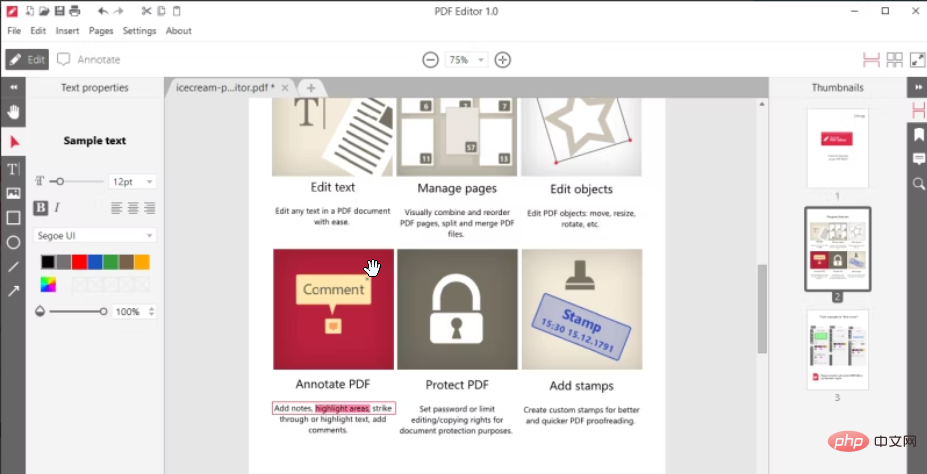
Icecream PDF Editor에는 무료 및 프리미엄 버전이 있습니다. 문서 유형에 관계없이 최고의 PDF 편집기 중 하나입니다. 여기에는 편집, 주석 달기, 양식 채우기 및 다양한 페이지 관리를 가능하게 하는 네 가지 편집 모드가 있습니다.
사용자가 프랑스어, 스페인어, 영어 등과 같은 다른 언어로 변경할 수 있습니다. 사용자에게 문서를 비밀번호로 보호하는 옵션을 제공합니다.
편집기를 사용할 때 PDF 문서에 사용자 정의 스탬프를 추가할 수도 있습니다. 사용하기 쉽고 사용자 경험을 향상시키는 아름다운 사용자 인터페이스가 있습니다.
편집기의 다른 기능 은 다음과 같습니다:
- 문서에서 추가 페이지를 추가하고 제거하는 기능
- PDF 문서에 모든 유형의 이미지 형식을 추가할 수 있습니다.
- 파일에 모양, 선 및 화살표를 그릴 수 있습니다
- 간편한 PDF 페이지 병합 및 추출

Icecream PDF Editor
Icecream PDF Editor는 모든 PDF를 효율적으로 편집할 수 있는 올인원 소프트웨어입니다. 지금 무료 또는 유료 버전을 받으세요.
FreeDownloadNitro PDF PRO Free Edition
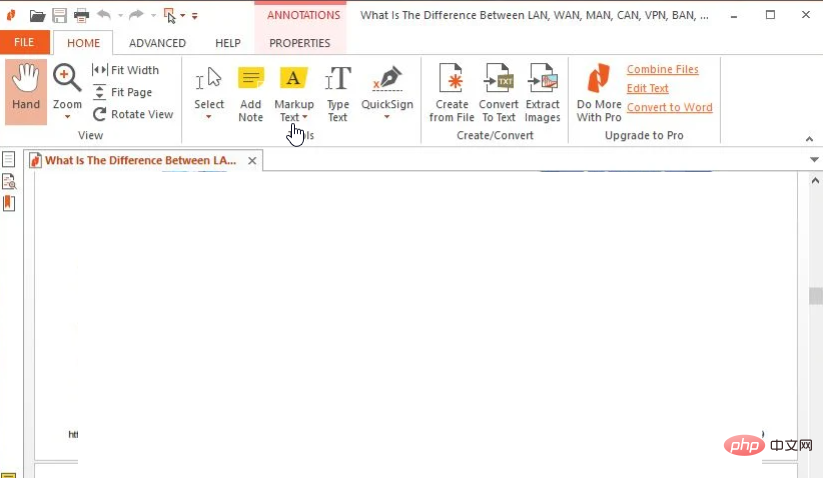
Nitro는 Adobe 및 Foxit 편집기 다음으로 가장 강력하고 일반적으로 사용되는 PDF 편집기 중 하나입니다. PDF 편집을 더 쉽게 만들어주는 사용자 친화적인 인터페이스와 강력한 기능을 갖추고 있습니다.
사용자가 문서, 특히 양식에 쉽게 서명할 수 있는 QuickSign 기능이 있습니다. 게다가 스캔한 문서를 식별하는 데 도움이 되는 OCR 기능도 있습니다.
파일에 액세스해야 하는 사용자에게 디지털 인증서를 보내 문서의 보안을 강화할 수도 있습니다.
편집기의 기타 기능 은 다음과 같습니다.
- 250개 이상의 파일 형식을 지원합니다.
- 다른 사용자와 쉽게 공동 작업할 수 있습니다.
- 문서에 사진을 입력하고, 그리고, 업로드하는 기능이 있습니다.
- 하이라이트, 댓글, 스티커 메모를 통해 피드백을 공유하는 기능
- 변경 기능 문서의 방향 및 색상

Nitro PDF Pro 무료 버전
250개 이상의 파일 형식을 지원하고 스캔한 PDF 편집에 필수적인 OCR 기술을 제공하는 DF 편집기를 받으세요. Pro 기능을 무료로 즐겨보세요.
FreeDownloadReadiris PDF 편집 도구
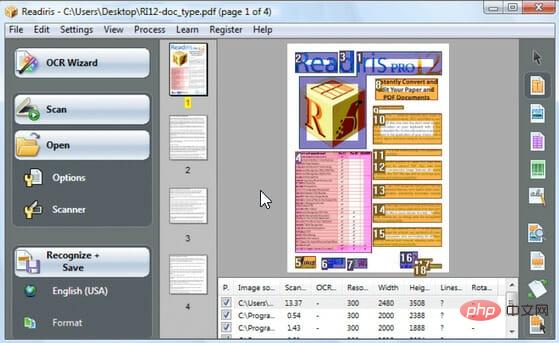
Readiris는 OCR 기술을 통해 스캔한 문서를 편집 가능한 PDF로 변환하는 데 도움을 주는 PDF 관리 소프트웨어입니다. 간단한 사용자 인터페이스로 인해 설치 및 사용이 더 쉽습니다.
표, 텍스트, 그래픽, 숫자, 단어를 생성하는 속도 덕분에 파일을 더 짧은 시간에 변환할 뿐만 아니라 시간도 절약됩니다.
업그레이드에 관심이 있다면 고급 기능을 테스트할 수 있는 10일 무료 평가판을 제공합니다.
기타 기능은 다음과 같습니다:
- 다채로운 텍스트와 배경을 생성할 수 있습니다.
- 브라우저, 워드 프로세서, 디자인 소프트웨어에서 70개 이상의 응용 프로그램에 적합한 문서 형식을 생성합니다.
- 이미지 형식 처리 기능

Readiris PDF 편집 도구
OCR 기술을 통해 스캔한 문서를 편집 가능한 PDF로 변환하는 PDF 소프트웨어를 받으세요.
FreeDownloadPDF Elements
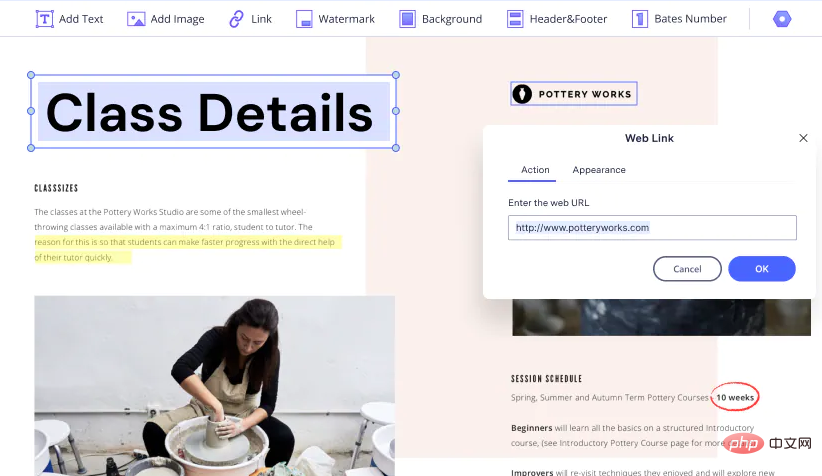
PDF 작업을 더욱 쉽게 해주는 다양한 모듈을 갖춘 고급 편집기입니다. 이는 주로 기업 및 자산 회사에서 콘텐츠를 제어하고 비공개로 유지하는 데 사용됩니다.
체크박스, 템플릿, 버튼 등을 사용하여 쉽게 사용자 정의하세요.
PDF Element 기능은 다음과 같습니다.
- 글꼴 변경, 맞춤법 검사 및 OCR을 사용하여 스캔한 파일 편집을 통해 PDF 파일을 편집하는 기능
- PDF 양식을 만들고 채울 수 있습니다
- 보안이 있으며 보호할 수 있습니다. 비밀번호 암호화 및 권한으로 파일
- 편집자가 댓글을 추가하여 소통할 수 있으므로 팀워크가 향상됩니다.
- PDF를 이미지나 Word 문서와 같은 다른 형식으로 더 쉽게 변환할 수 있습니다.

PDF 요소
보안이 포함된 PDF 편집기 사용 비밀번호 암호화 및 권한으로 파일을 보호하세요.
FreeDownloadPDF Candy
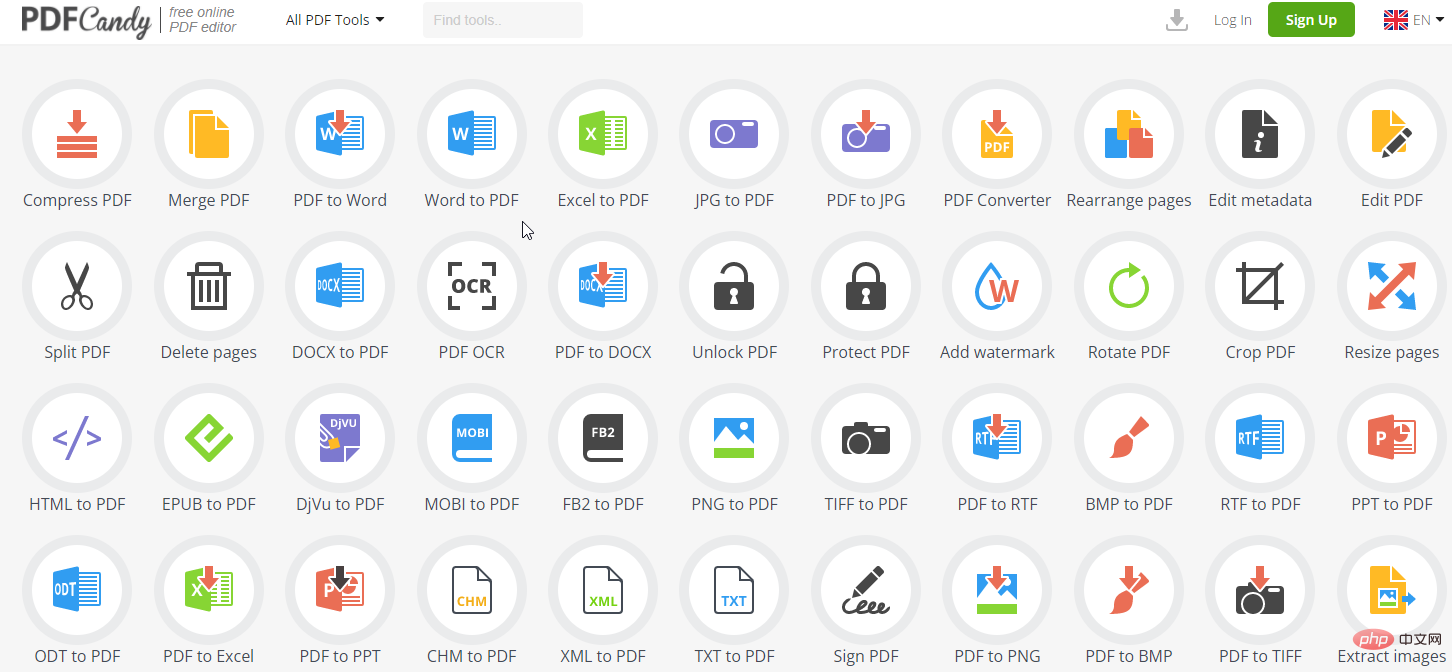
PDF 편집을 단순화하는 40개 이상의 기능을 갖춘 무료 온라인 편집기입니다. 이러한 도구는 PDF 변환, 편집, 업로드, 삭제, 자르기, 분할, 추출 등에 도움이 됩니다.
이 소프트웨어 솔루션은 신뢰할 수 있으며 워터마크 추가, 페이지 크기 조정, 비밀번호 추가 및 페이지 추출과 같은 중요한 기능을 제공합니다.
무료 업그레이드는 시간당 작업 1개로 제한되며 프리미엄 업그레이드의 경우 월 6달러로 제한됩니다.
주요 기능 중 일부는 다음과 같습니다:
- RTF를 PDF로 변환
- 워터마크 추가 옵션
- 텍스트 및 이미지 추출 가능
- PDF 회전

PDF 캔디
PDF 편집에 있어 만능인 40개 이상의 기능을 갖춘 무료 온라인 편집기입니다.
FreeRegistrationFoxit PDF
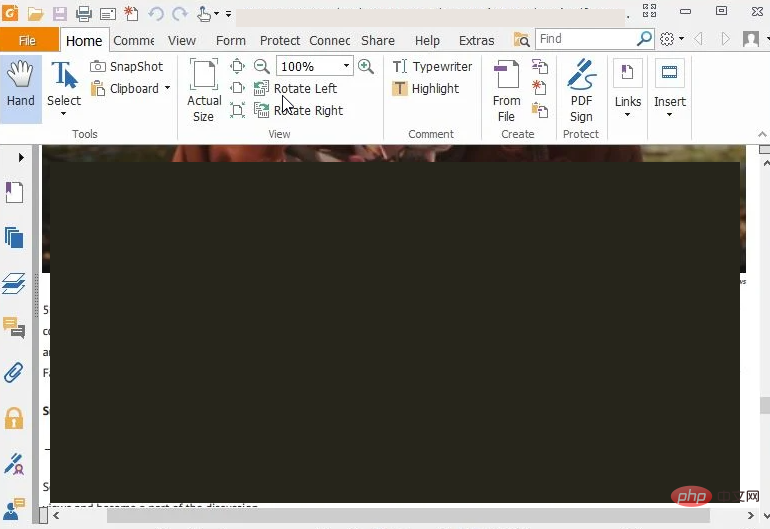
Foxit은 Windows 11 버전에서 최고의 무료 PDF 편집기 중 하나입니다. 다른 PDF 편집기에 비해 Foxit은 더 가볍고 많은 기능을 가지고 있습니다.
메모장처럼 텍스트를 표시하고 서식을 단순화하는 텍스트 뷰어 모드가 있습니다. 이 PDF 편집기를 사용하면 필기 또는 서명을 사용하여 문서에 서명할 수 있습니다.
Foxit PDF의 최고의 기능 중 일부는 다음과 같습니다:
- 팀으로 작업할 때 다른 사람들과 쉽게 공동 작업할 수 있습니다.
- OCR 문서를 인식하는 PDF 페이지 병합 및 추가와 같은 많은 편집 기능이 있습니다.
- 고급 보안 기능이 있습니다. , 승인되지 않은 사용자로부터 PDF를 보호합니다
- Windows 11에 Logitech Unifying 소프트웨어를 설치하는 방법
- Windows 11에서 네트워크 공유가 작동하지 않나요? 이 수정 사항을 적용하세요.
어떤 다른 PDF 편집기를 사용할 수 있나요?
어떤 경우에는 PDF 편집기가 몇 시간만 필요하거나 한 번에 문서를 수정하는 데만 필요할 수도 있습니다. 기능이 포함된 여러 온라인 옵션을 사용하면 소프트웨어를 설치하지 않고도 편집을 수행할 수 있습니다.
바빠서 문서를 즉시 편집하고 싶다면 웹 기반 프로그램이 도움이 될 수 있습니다.
대부분 구독이 필요한 광범위한 기능이 제한되어 Windows 11 PC에 설치된 편집기를 사용할 때 얻는 이점을 즐기기가 어렵습니다.
무료 PDF 편집기에는 유료 버전의 PDF 편집기를 사용할 때 볼 수 있는 다른 광범위한 기능이 없습니다. 놓칠 수 있는 일부 기능에는 AI 편집, 텍스트 인식, 극단적인 서식 지정 등이 있습니다.
위 내용은 Windows 11용 최고의 무료 PDF 편집기 5개 이상의 상세 내용입니다. 자세한 내용은 PHP 중국어 웹사이트의 기타 관련 기사를 참조하세요!

핫 AI 도구

Undresser.AI Undress
사실적인 누드 사진을 만들기 위한 AI 기반 앱

AI Clothes Remover
사진에서 옷을 제거하는 온라인 AI 도구입니다.

Undress AI Tool
무료로 이미지를 벗다

Clothoff.io
AI 옷 제거제

AI Hentai Generator
AI Hentai를 무료로 생성하십시오.

인기 기사

뜨거운 도구

메모장++7.3.1
사용하기 쉬운 무료 코드 편집기

SublimeText3 중국어 버전
중국어 버전, 사용하기 매우 쉽습니다.

스튜디오 13.0.1 보내기
강력한 PHP 통합 개발 환경

드림위버 CS6
시각적 웹 개발 도구

SublimeText3 Mac 버전
신 수준의 코드 편집 소프트웨어(SublimeText3)

뜨거운 주제
 7461
7461
 15
15
 1376
1376
 52
52
 77
77
 11
11
 44
44
 19
19
 17
17
 17
17
 Windows 11에서 프린터 액세스 거부 오류를 해결하는 7가지 방법
May 10, 2023 pm 03:43 PM
Windows 11에서 프린터 액세스 거부 오류를 해결하는 7가지 방법
May 10, 2023 pm 03:43 PM
Windows 컴퓨터를 프린터와 같은 외부 장치에 연결하면 작업이 더 쉬워질 수 있습니다. 그러나 프린터와 같은 외부 장치에서 컴퓨터를 수집하려고 할 때 몇 가지 문제가 발생할 수 있습니다. 사용자는 Windows 11 프린터 액세스 거부 오류에 대해 불만을 토로했습니다. 하드웨어 문제, 드라이버 문제 등 다양한 상황에서 이 문제가 발생할 수 있습니다. 따라서 이번 글에서는 문제의 원인과 해결 방법에 대해 알아보겠습니다. Windows 11 프린터 액세스 거부 오류로 인해 프린터를 사용하여 컴퓨터에서 어떤 작업도 수행할 수 없습니다. 이는 컴퓨터와 프린터 사이의 연결이 좋지 않음을 나타냅니다. 마찬가지로 프린터 오류로 인해 Windows가 프린터 액세스 거부 오류 0x0000011b에 연결할 수 없습니다.
 Windows 11에서 미리보기 창이 작동하지 않는 문제를 해결하는 방법
Apr 24, 2023 pm 06:46 PM
Windows 11에서 미리보기 창이 작동하지 않는 문제를 해결하는 방법
Apr 24, 2023 pm 06:46 PM
Windows 파일 탐색기와 함께 제공되는 기능 중 하나는 선택한 파일의 미리 보기를 표시하는 미리 보기 창입니다. 즉, 파일을 열기 전에 파일 내용을 볼 수 있습니다. 파일 탐색기의 미리 보기 창에서는 Office 관련 문서, PDF, 텍스트 파일, 이미지, 비디오 등 다양한 유형의 파일에 대한 미리 보기를 제공합니다. 일반적으로 잘 작동하지만 때로는 파일 미리보기를 사용할 수 없는 경우가 있습니다. 최근 많은 Windows 11 사용자가 파일 탐색기의 미리 보기 창이 작동하지 않고 파일 미리 보기를 볼 수 없다는 문제를 제기했습니다. Windows 컴퓨터에서 미리보기 창이 작동하지 않는 문제에 직면하고 있습니까? 그렇다면 이 글을 계속 읽어보세요. 여기에는 PC 문제를 해결하는 데 도움이 되는 수정 사항 목록이 정리되어 있습니다.
 Windows 11에서 프린터를 추가할 때 오류 740을 해결하는 3가지 방법
Apr 22, 2023 pm 12:04 PM
Windows 11에서 프린터를 추가할 때 오류 740을 해결하는 3가지 방법
Apr 22, 2023 pm 12:04 PM
Windows 11에서 프린터를 추가할 수 없나요? Windows 11 PC에 프린터를 추가할 때 오류 740이 발생하는 경우는 혼자가 아닙니다. 귀하의 프린터가 Windows 11에서 작동할까요? 이는 일반적인 오류이며 메시지는 다음과 같습니다. – 이것은 작동하지 않습니다. 지금은 이 프린터를 설치할 수 없습니다. 나중에 다시 시도하거나 네트워크 관리자에게 도움을 요청하세요. 버그: #740. 하지만 다행스럽게도 이는 프린터를 추가하려면 필요한 관리자 권한이 있어야 한다는 의미입니다. 또한 요청한 작업에는 권한 상승이 필요합니다: 오류 740이라는 메시지가 표시될 수 있습니다. 이 오류로 인해 저장 장치에 있는 응용 프로그램을 실행하거나 파일에 액세스할 수 없습니다.
 수정: Windows 11, 10에서 캡처 도구 알림이 누락됨
May 16, 2023 pm 06:34 PM
수정: Windows 11, 10에서 캡처 도구 알림이 누락됨
May 16, 2023 pm 06:34 PM
Snip&Sketch는 뛰어난 Windows 스크린샷 도구입니다. Microsoft는 이 도구를 사용자에게 거의 필수 불가결하게 만들기 위해 수많은 새로운 멋진 기능과 바로 가기를 추가했습니다. 그러나 스크린샷을 찍은 후 알림 패널에 미리보기 알림이 표시되지 않는 문제를 발견했을 수 있습니다! 문제의 원인이 될 수 있는 이유는 다양합니다. 따라서 더 이상 시간을 낭비할 필요 없이 다음 해결 방법에 따라 빠른 해결 방법을 찾으세요. 수정 1 – 알림 설정 확인 Snip & Sketch 알림 설정을 차단했을 수 있습니다. 1. 설정을 열어야 합니다. 따라서 Windows 키 + I 키를 동시에 누르세요. 2. 이제 왼쪽 창에서 "시스템"으로 이동합니다. 3. 오른쪽에서 모든 옵션을 클릭하세요.
 Windows 11에서 개발자 모드를 활성화하는 방법
Apr 25, 2023 pm 10:58 PM
Windows 11에서 개발자 모드를 활성화하는 방법
Apr 25, 2023 pm 10:58 PM
Microsoft는 Windows 11에도 있는 개발자 모드라는 새로운 기능을 Windows 10과 함께 발표했습니다. 이는 Windows PC에서 소프트웨어 개발을 코딩하고 이를 다른 장치에 배포하려는 모든 개발자에게 매우 중요합니다. 코딩 환경을 개선하려면 사용자는 Windows 시스템에서 개발자 모드를 활성화해야 합니다. 이를 통해 사용자는 코드 작성, 테스트 및 배포에 대한 향상된 지원 혜택을 누릴 수 있습니다. 사용자는 코딩이 수행되는 Windows 시스템뿐만 아니라 배포 및 테스트되는 장치에서도 개발자 모드가 활성화되어 있는지 확인해야 합니다. 코딩이 처음이고 이 기능을 최대한 활용하고 싶다면 방법을 안내하는 이 문서를 계속 읽어보세요.
 Ghost Specter Windows 11 Superlite: 다운로드 및 설치 가이드
May 05, 2023 am 09:10 AM
Ghost Specter Windows 11 Superlite: 다운로드 및 설치 가이드
May 05, 2023 am 09:10 AM
운영 체제를 최신 Windows 11로 업데이트하면 시스템 요구 사항이 충분하지 않아 많은 PC에 문제가 발생합니다. 따라서 Microsoft는 모든 PC와 호환되는 수정된 버전인 GhostSpectreWindows11Superlite를 출시했습니다. 따라서 다운로드 및 설치 방법에 대해 설명하겠습니다. 마찬가지로, PC가 Windows 11 시스템 요구 사항을 충족하는 경우 Windows 11 사용자 지정 ISO를 얻는 방법에 대해 자세히 알아볼 수 있습니다. 고스트 Windows 11이란 무엇입니까? GhostSpectreWindows11은 LightWindows11이라는 수정된 버전입니다. 그 이유는 설치된
 Windows 11에서 Bootrec을 인식하지 못합니까? 이 간단한 수정사항을 적용하세요.
May 20, 2023 pm 01:50 PM
Windows 11에서 Bootrec을 인식하지 못합니까? 이 간단한 수정사항을 적용하세요.
May 20, 2023 pm 01:50 PM
부트 섹터는 컴퓨터가 부팅된 직후에 인계받는 드라이브의 중요한 부분입니다. 문제가 생기면 bootrec이 도와드리겠습니다. 그런데 Windows 11에서 bootrec이 인식되지 않으면 어떻게 해야 합니까? 부트 섹터에는 드라이브에서 운영 체제를 찾아 로드하는 데 도움이 되는 MBR 또는 마스터 부트 레코드가 포함되어 있습니다. 또한 해당 문제로 인해 Windows 11을 효율적으로 또는 전혀 부팅하지 못할 수 있습니다. 문제에 관해 많은 사람들이 Bootrec/Fixboot 액세스 거부 메시지를 보고하고 있으며 이 문제는 별도의 튜토리얼에서 자세히 설명했습니다. 이 경우 bootrec 명령을 실행하여 이 문제를 해결하는 것이 좋습니다. 명령을 실행할 때 발생하는 경우
 어느 것이 더 낫습니까? Windows 11에서 NTFS와 ReFS의 차이점, 장점 및 단점은 무엇입니까?
May 10, 2023 am 08:06 AM
어느 것이 더 낫습니까? Windows 11에서 NTFS와 ReFS의 차이점, 장점 및 단점은 무엇입니까?
May 10, 2023 am 08:06 AM
NTFS는 항상 Windows PC의 기본 파일 시스템이었지만 Microsoft는 ReFS를 통해 몇 가지 흥미로운 기능을 도입했습니다. 이 새로운 파일 시스템은 Windows 11에 적용될 수 있으며 사용자는 NTFS가 ReFS와 어떻게 비교되는지 알고 싶어합니다. 이 세부 가이드에서는 이 두 파일 시스템 중에서 더 나은 선택을 보여줍니다. Windows 11은 ReFS를 지원합니까? ReFS(Resilient File System)를 지원하는 Windows 11에 대한 논의는 아직 잠정적이고 진행 중입니다. 이 파일 시스템은 아직 Windows 11 PC에서는 공식적으로 사용할 수 없습니다. 그러나 DevsChannel 및 WindowsServe



